Instalar el Monitoreo de Teléfonos Android
sin Necesidad de Rootear en 5 MINUTOS!
Debes ver este VIDEO....
Pasos Previos Antes de la Instalación en el Teléfono Objetivo
PASO N°1.- DESACTIVAR GOOGLE PLAY PROTECT.- Haga click en «Ajustes» Luego «Datos biométricos» seguidamente «Google Play Protect» ubique y seleccione la «rueda dentada» (ubicada en la parte superior lado derecho) >>. A continuación, desactive la opción «Analizar las Apps con Play Protect» y finalmente haz click en «Desactivar».
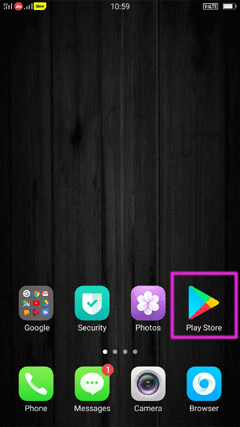
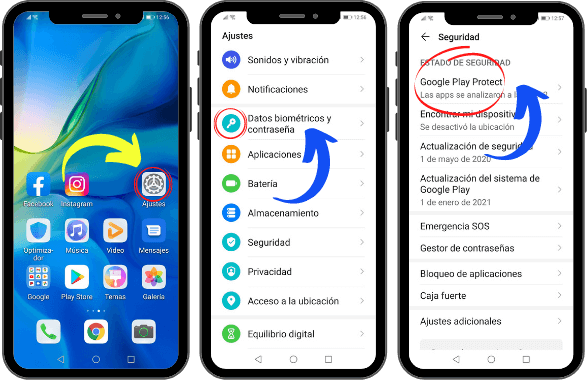
PASO N°2.- DESACTIVAR EL ANTIVIRUS.-
Para RedMi.
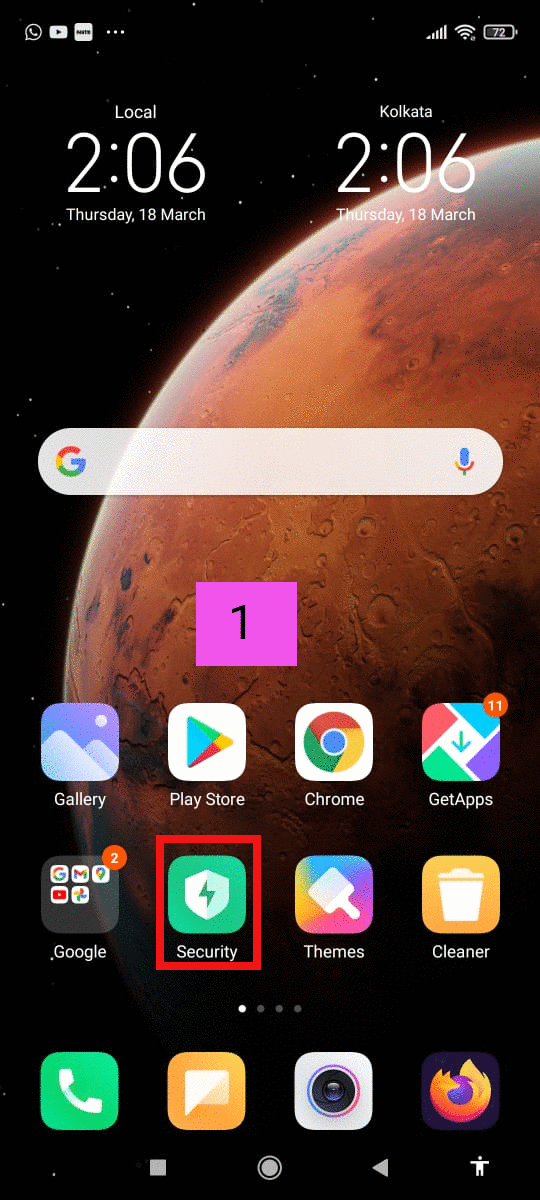
Seguridad -> Escaneo de seguridad -> Icono de configuración -> Deshabilitar "Escanear antes de instalar" y "Actualización automática: Avast".
Para Vivo.
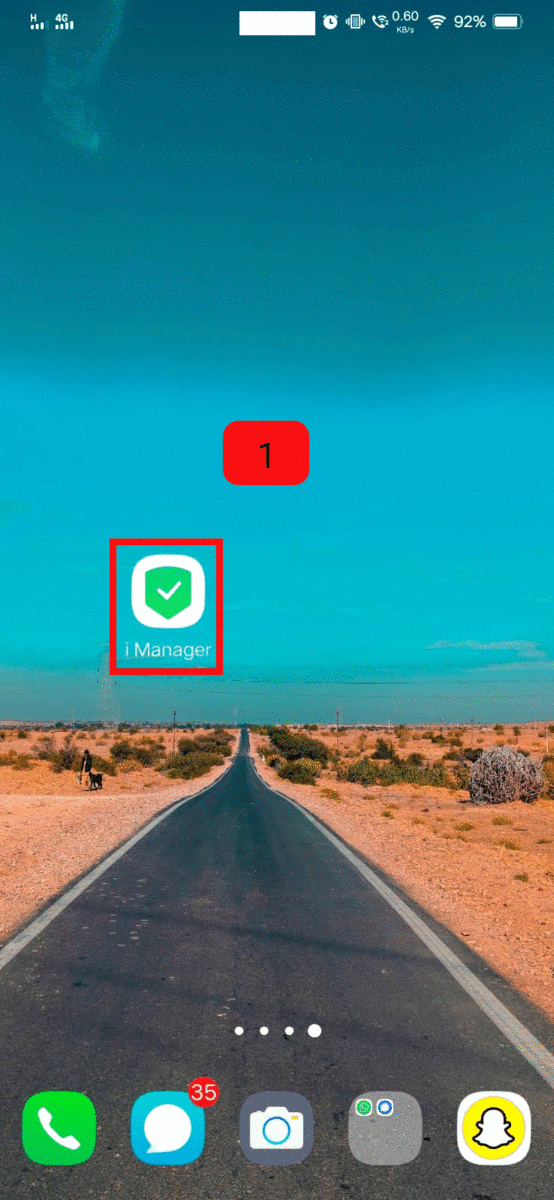
iManager -> Configuración -> Detección de seguridad -> Detección automática -> Desactivar.
iManager -> Configuración -> Detección de seguridad -> Actualización automática para antivirus -> Nunca.
Para Samsung.
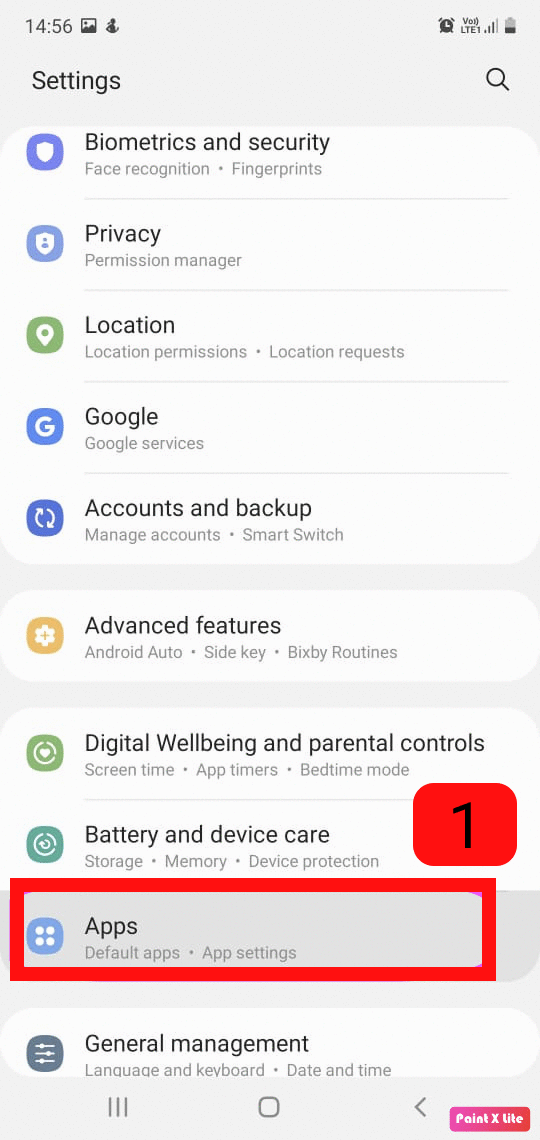
Configuración -> Configuración -> Mostrar aplicaciones del sistema -> Seleccione "Seguridad del dispositivo" -> Almacenamiento -> Borrar datos.
Para Huawei.
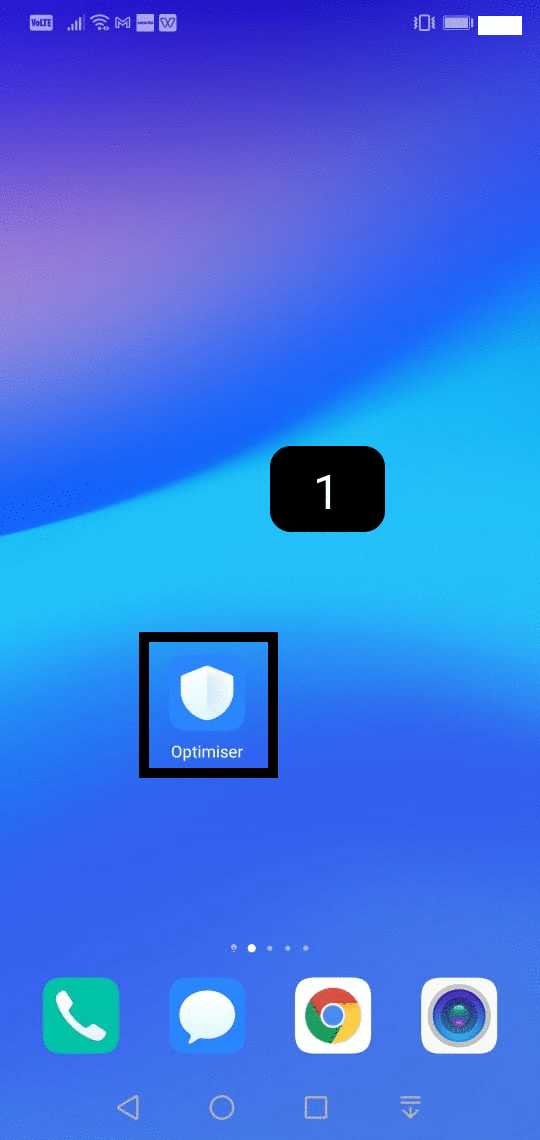
Optimizador -> Configuración -> Base de datos de limpieza de actualización automática -> Nunca, análisis de virus en línea -> Nunca
PASO N°3.- PERMITIR APLICACIONES DE FUENTES DESCONOCIDAS O EXTERNAS.- Haz click en «Ajustes» Luego «Datos biométricos» seguidamente «Ajustes adicionales» ubique la opción «Instalar aplicaciones de fuentes externas« (elegimos chrome como fuente de descarga, si prefiere descargar de otro navegador solo elija y active).
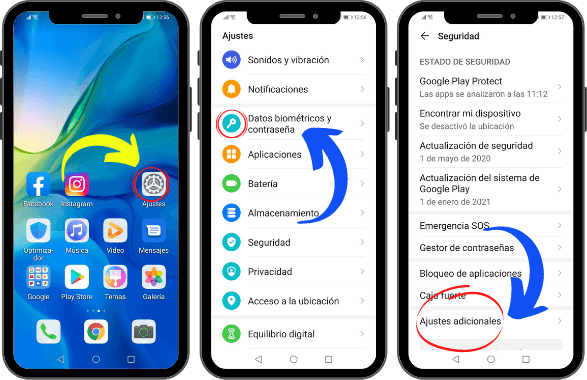
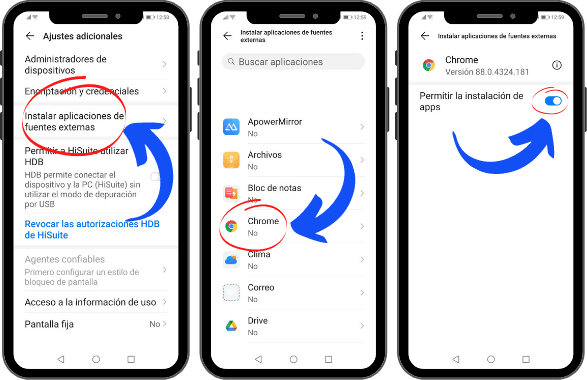
Segunda Fase: Descargar e Instalar en el Teléfono Objetivo
DESCARGA LA APLICACIÓN.- Ten el teléfono objetivo a la mano y visita la página que te enviaremos por correo para la descarga. Haz click en «Descargar». Cuando se complete la descarga, puedes encontrar el archivo APK en la ventana emergente «Notificaciones» o en la carpeta «descargas» del navegador utilizado (Chrome).
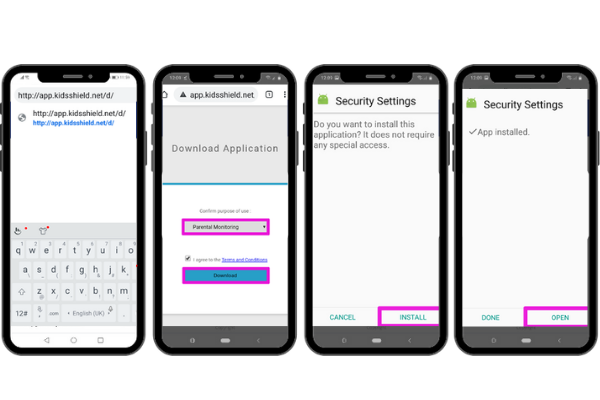
2.- Luego de abrir la aplicación aparecerá esta ventana de opciones con fondo oscuro en donde deberás seleccionar lo indicado en las imágenes siguientes, luego de realizar estos pasos deberás seleccionar «Continue» y seguir con los permisos que solicitará la aplicación haciendo click en «Permitir».
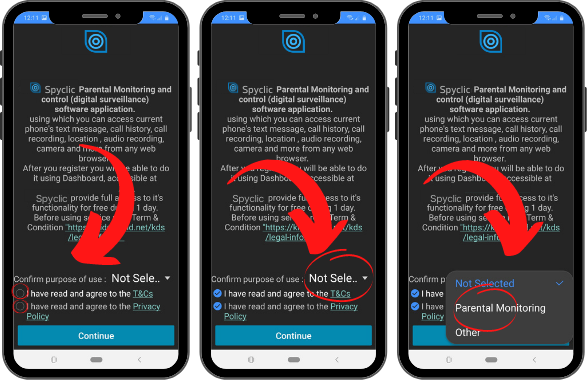
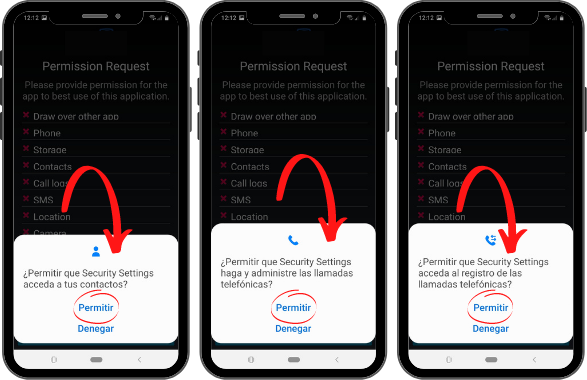
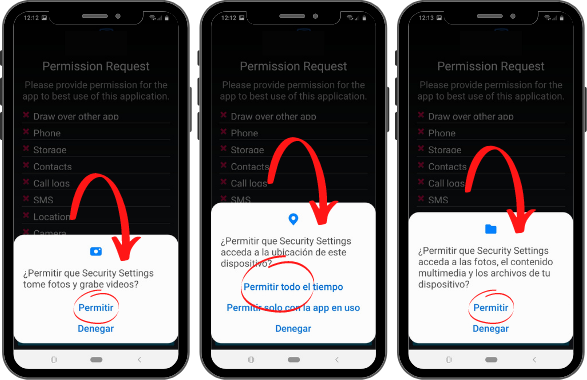
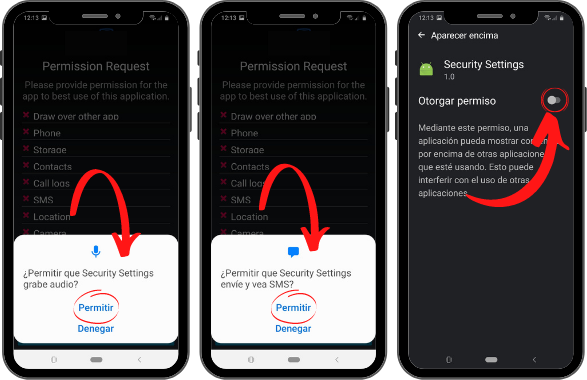
3.- Luego de brindar los permisos solicitados por la aplicación de monitoreo se muestra a continuación Opciones con casillas para activar, siga a continuación paso a paso las activaciones y no salte ningún paso.
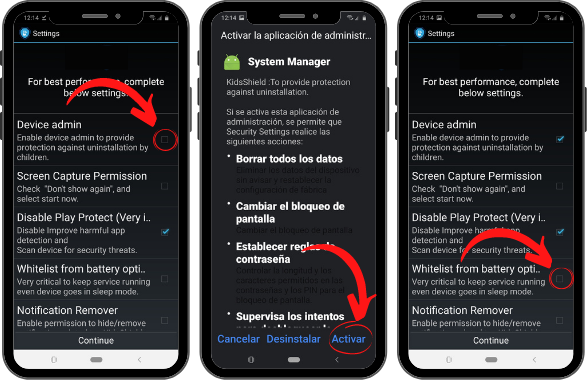
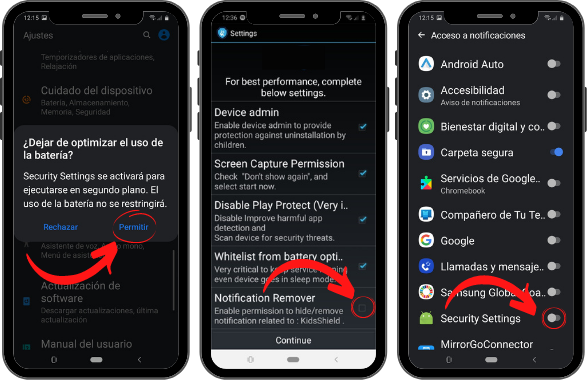
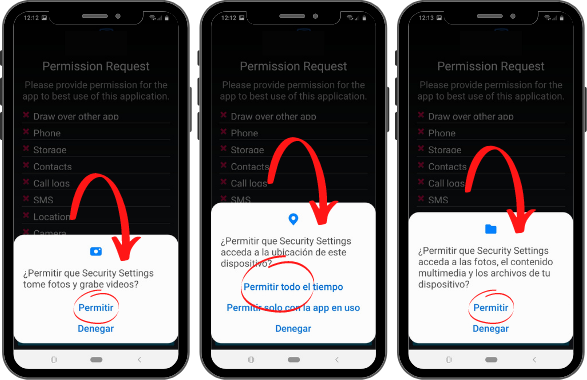
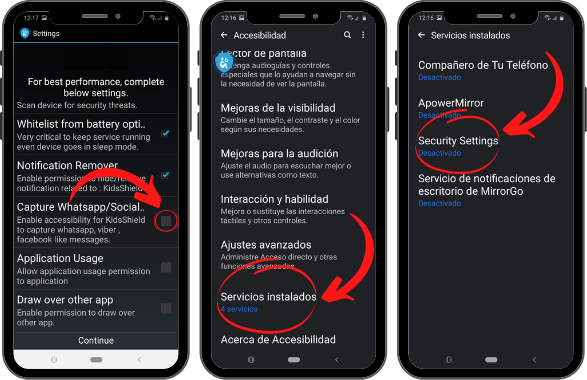
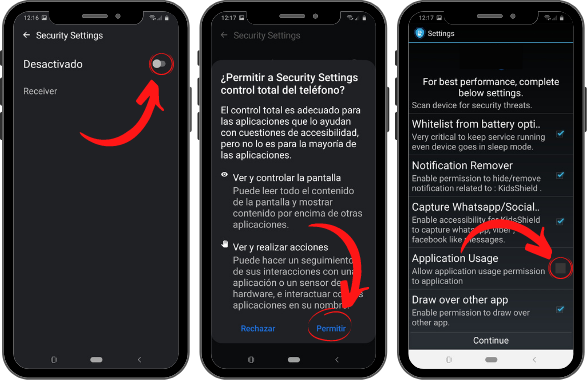
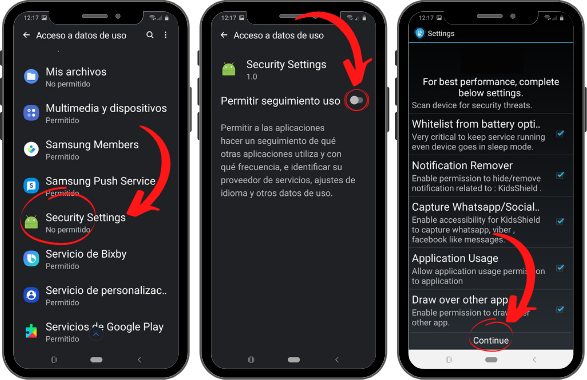
*Es muy importante que haga este paso: debe poner el candado en la aplicación en el background para asegurar el correcto funcionamiento del software (Todos los teléfonos Android tienen esta funcionalidad)
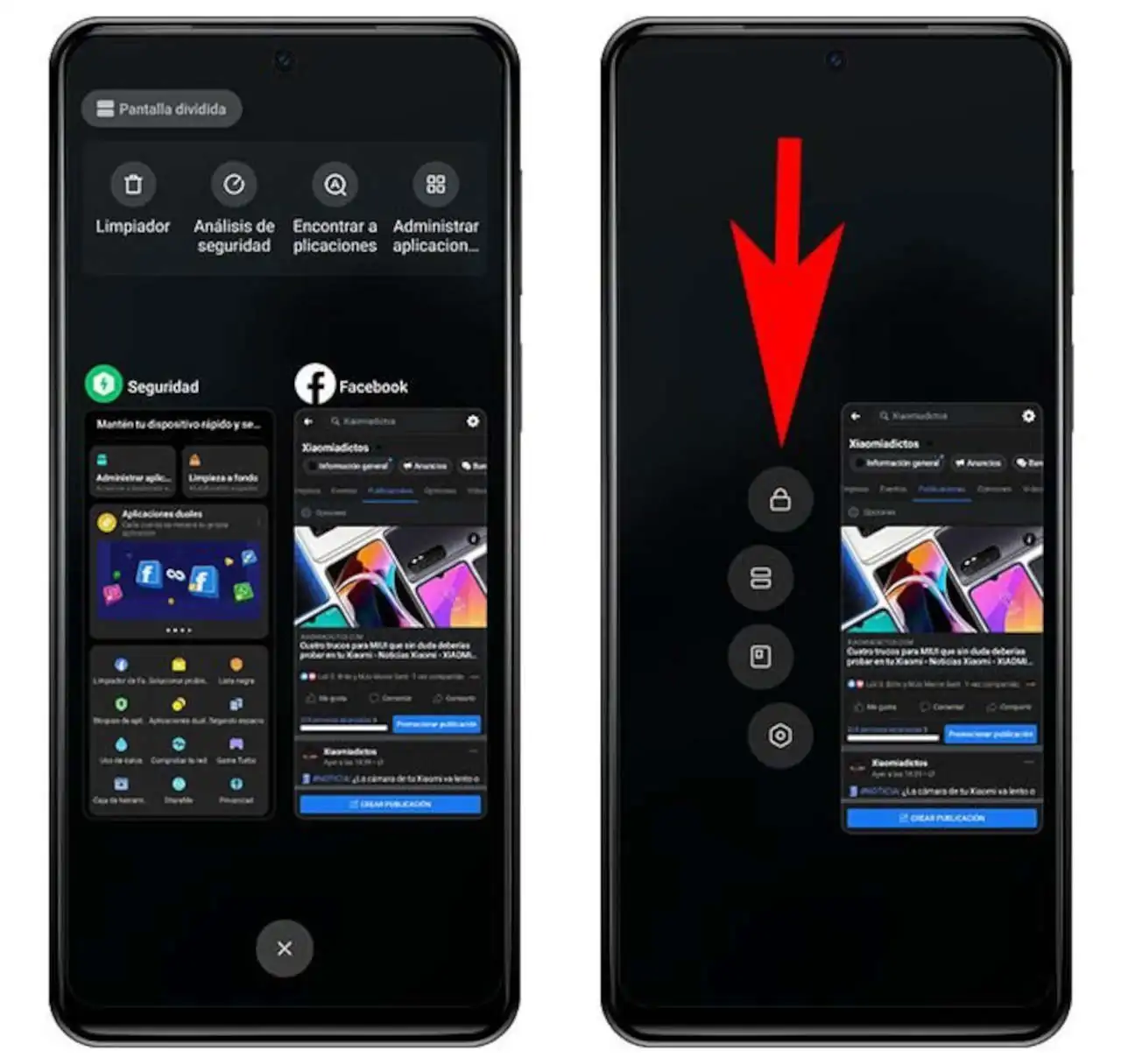
4.- Finalmente luego de haber activado todas las opciones, se muestran 2 opciones de registro el cual debes escoger «I’m new user» (nuevo usuario), seguidamente para el registro con email.
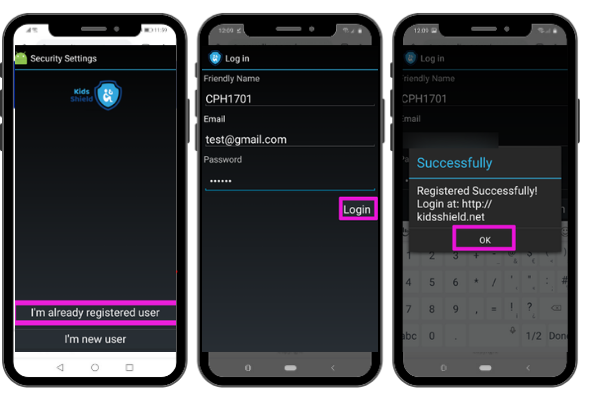
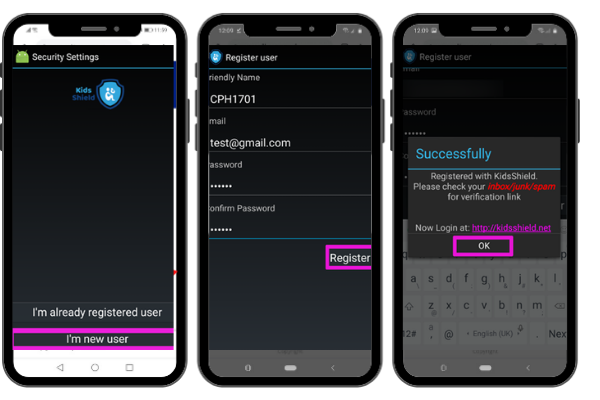
5.- Un correo de confirmación llegará y debes aceptar el Acuerdo de Uso Legal de la Aplicación.
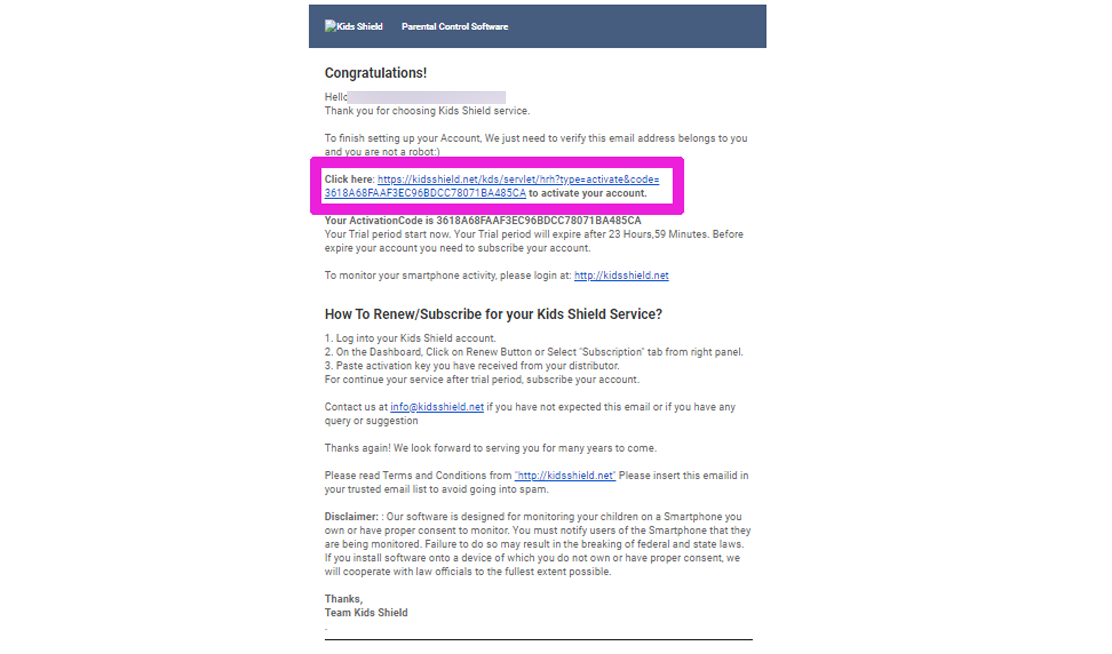
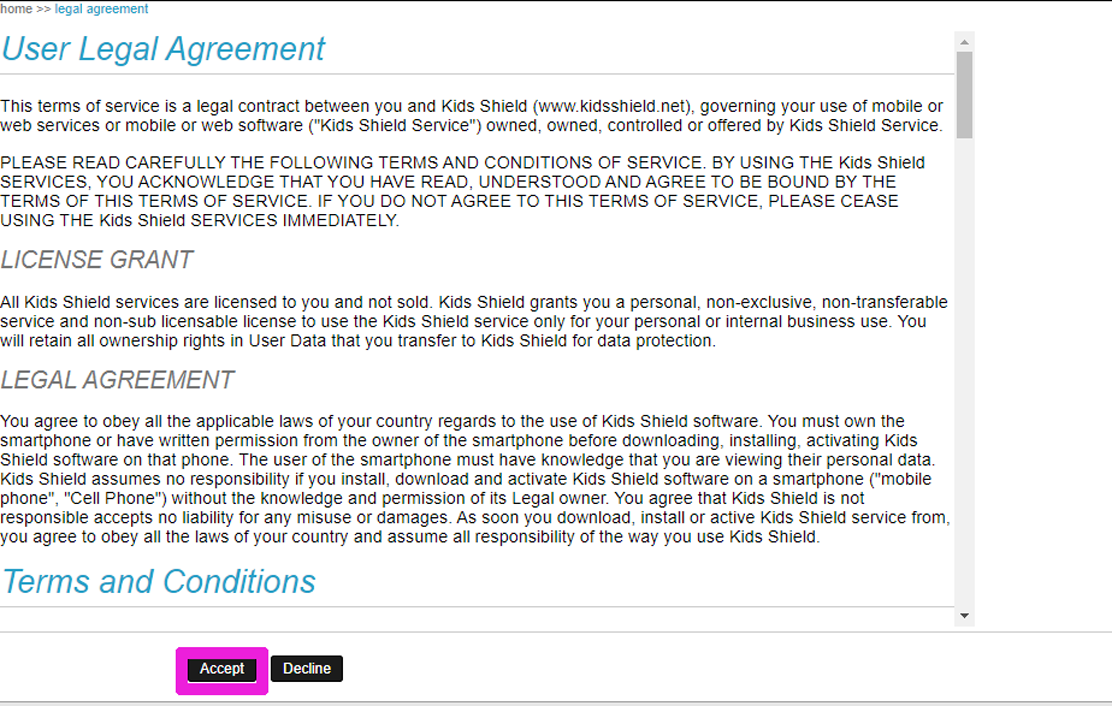
Última Fase: Pasos Posteriores a la Instalación
*Hacer que la aplicación sea de confianza
SAMSUNG
- Configuración >> Aplicaciones > Toque :(3 puntos) en la esquina superior derecha >> Toque "Mostrar aplicaciones del sistema" >> Abra Seguridad del dispositivo >> Almacenamiento >> Toque Borrar datos >> Toque Eliminar o Aceptar.
SAMSUNG (Android >=7)
- Configuración >> Mantenimiento del dispositivo >> Batería >> (abajo) Haga clic en Aplicaciones no supervisadas >> Agregar aplicaciones >> Seleccione "Configuración de seguridad".
- Configuración >> Aplicaciones >> "Configuración de seguridad" >> Datos móviles >> Permitir el uso de datos en segundo plano y Permitir la aplicación mientras ahorra datos >> Activar
DISPOSITIVOS SAMSUNG GALAXY 8.0 (como Galaxy s9, s9+, s8, s8+)
- Vaya a Configuración >> Pantalla de bloqueo y seguridad >> Monitor de permisos de aplicaciones >> Desactivar "Configuración de seguridad".
- Configuración >> Mantenimiento del dispositivo >> Batería >> Aplicaciones no supervisadas >> Agregar aplicaciones >> Configuración de seguridad >> LISTO
- Configuración >> Aplicaciones >> Configuración de seguridad >> Datos móviles >> Permitir el uso de datos en segundo plano y Permitir la aplicación mientras ahorra datos >> Activar
- Configuración >> Aplicaciones >> Configuración de seguridad >> Batería >> Permitir actividad en segundo plano >> Activar
HUAWEI
- Phone Manager >> Ahorro de energía >> Aplicaciones protegidas.
- Asegúrese de que la "Configuración de seguridad" esté protegida.
Huawei (Android 8 y superior)
- Ajustes >> Aplicaciones y notificaciones >> Aplicaciones >> Ajustes de seguridad >> Batería >> Mensaje de uso intensivo de energía >> Apagar
- Configuración >> Aplicaciones y notificaciones >> Aplicaciones >> Configuración de seguridad >> Batería >> Iniciar >> Administrar automáticamente >> Apagar
REDMI
- Abra la aplicación "Seguridad" >> Vaya a Permiso >> Inicio automático >> Habilite "Configuración de seguridad".
- Vaya a Configuración >> Configuración adicional >> Privacidad >> Deshabilitar "Verificar aplicaciones".
VIVO
- Abra la aplicación de inicio automático y habilite "Configuración de seguridad".
- Abra la aplicación IManager y habilite "Configuración de seguridad".
INFINIX
- Abra la aplicación "Familia XOS" >> Administrador X >> Administrador de inicio automático >> Habilite "Configuración de seguridad".
- Asegúrese de que la "Configuración de seguridad" esté protegida.
INFINIX (Sobre SO 8.0/8.1)
- Phone Master >> Caja de herramientas >> Gestión de inicio automático >> Habilitar "Configuración de seguridad".
- Phone Master >> Yo >> Configuración >> Aplicación protegida >> Habilitar "Configuración de seguridad"
OPPO
- Abra "Configuración" >> "Configuración de seguridad".
- Haga clic en "Guardar datos".
- Haga clic en "Agregar aplicaciones que se ejecutan en segundo plano" y seleccione "Configuración de seguridad".
OPPO (Android 6 y superior)
- Configuración >> Batería >> Ahorro de energía >> "Configuración de seguridad" >> Congelación de fondo >> Apagado
- Configuración >> Batería >> Ahorro de energía >> "Configuración de seguridad >> Optimización de aplicaciones anormales >> Apagar
- Configuración >> Administración de aplicaciones >> Instalado >> "Configuración de seguridad" >> Permisos >> Permitir todo
AYUDA
KidsShield.me. All rights reserved.
2022

